WIN10怎么下载安装Everything软件
1、百度收索Everything,找到everything下载,如下图所示
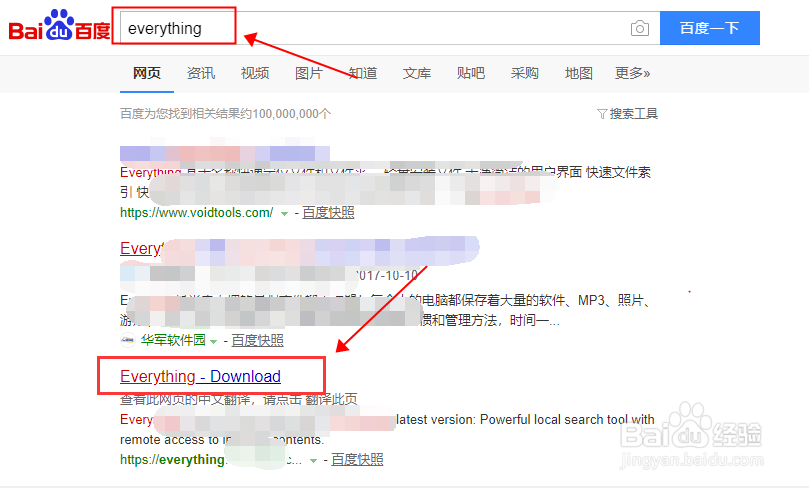
2、解压到本地文件夹,双击执行安装包,如下图所示
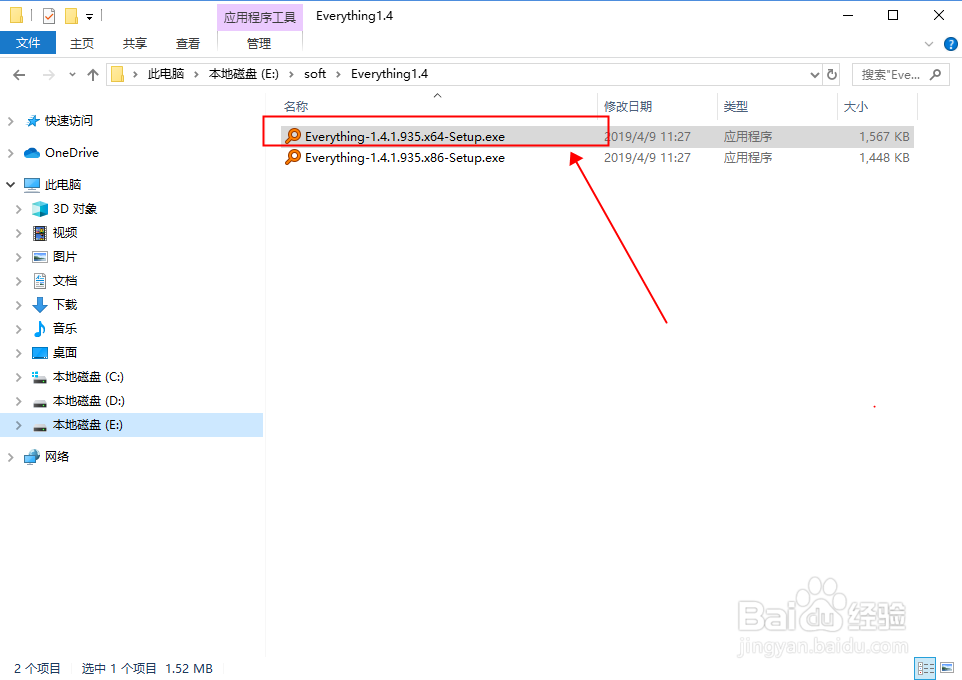
3、在Everything安装向导,选择“OK”,如下图所示
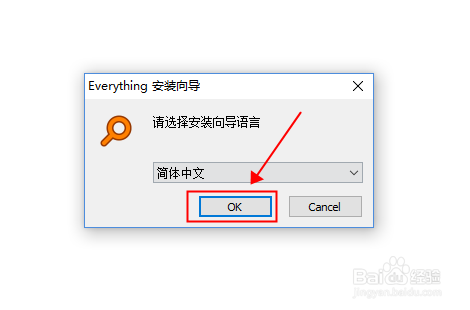
4、在Everything安装许可协议,点击“我接受(I)”,如下图所示

5、在选择安装位置界面,选择“浏览(B)...”,可以选择新的安装目录,默认也可以,然后选择“下一步(N)>”,如下图所示
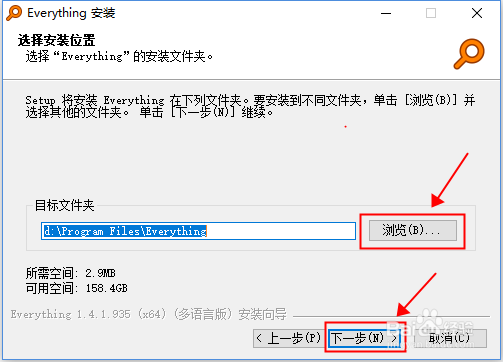
6、在安装选项,保持默认选项,然后选择“下一步(N)>”,如下图所示
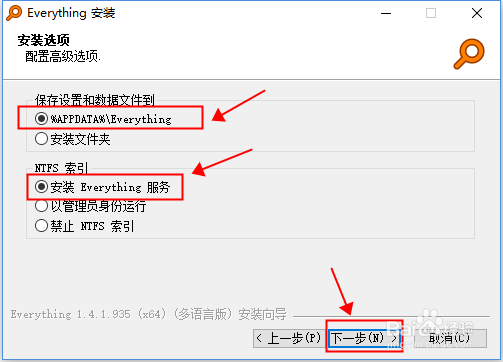
7、继续点击“安装”,如下图所示
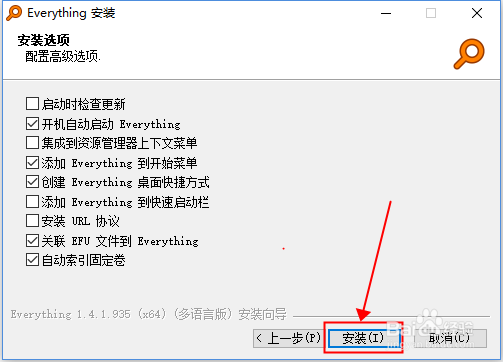
8、等待安装完成,点击“完成(F)”即可安装完成,如下图所示
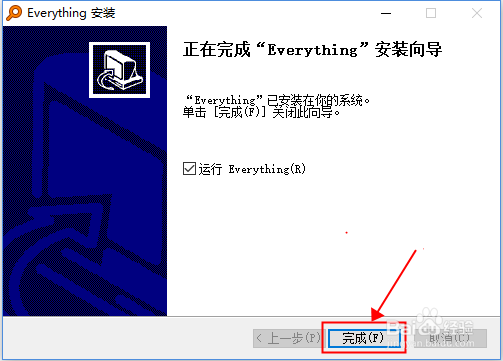
9、打开软件,Everything软件界面如下图所示
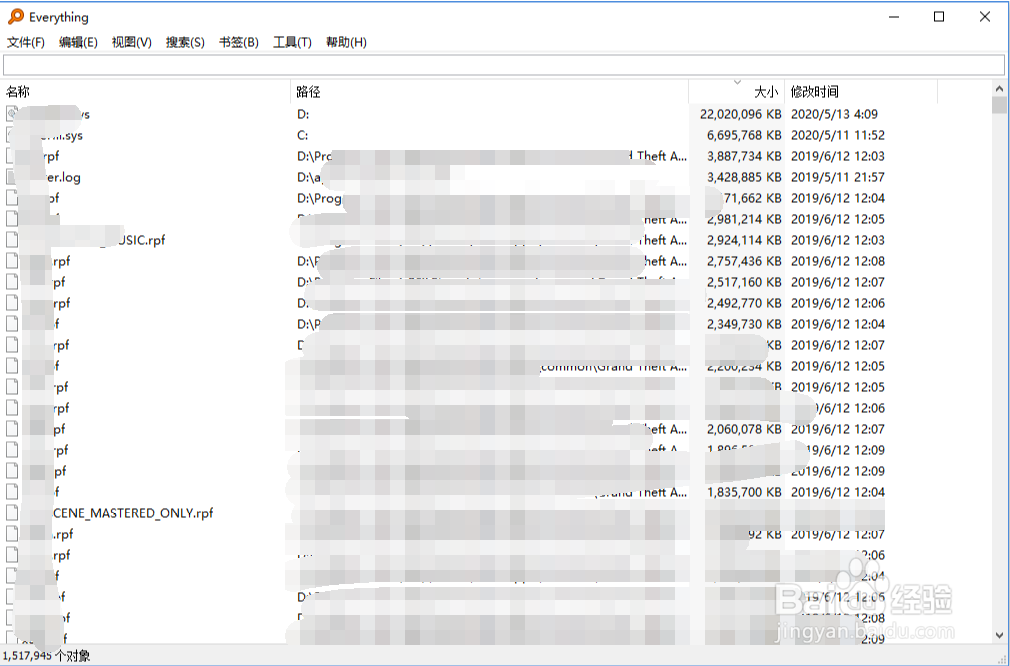
1、1.浏览器输入https://download.csdn.net/download/larner/12397495,打开网页,点击“立即下载”。
2.解压到本地文件夹,双击执行Everything-1.4.1.935.x64-Setup.exe。
3.在Everything安装向导,选择“OK”。
4.在Everything安装许可协议,点击“我接受(I)”。
5.在选择安装位置界面,选择“浏览(B)...”,可以选择新的安装目录,默认也可以,然后选择“下一步(N)>”。
6.在安装选项,保持默认选项,然后选择“下一步(N)>”。
7.继续点击“安装”。
8.等待安装完成,点击“完成(F)”即可安装完成。
声明:本网站引用、摘录或转载内容仅供网站访问者交流或参考,不代表本站立场,如存在版权或非法内容,请联系站长删除,联系邮箱:site.kefu@qq.com。
阅读量:148
阅读量:85
阅读量:183
阅读量:148
阅读量:54